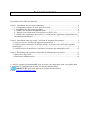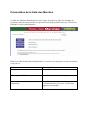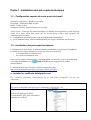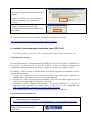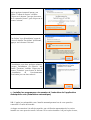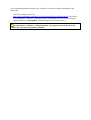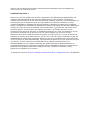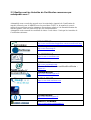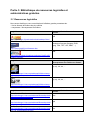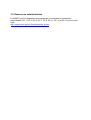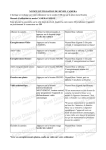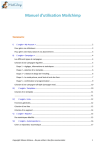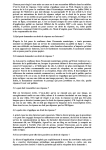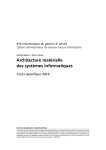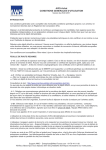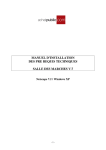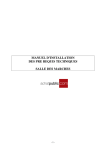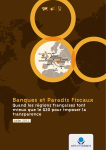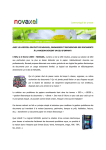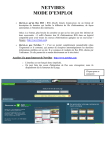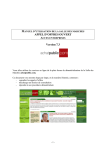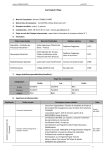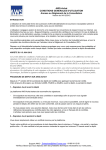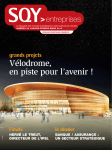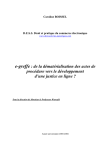Download manuel d`installation de la salle des marches entreprises
Transcript
MANUEL D’INSTALLATION DE LA SALLE DES MARCHES ENTREPRISES Vous allez utiliser les services en ligne de la plate forme de dématérialisation de la Salle des Marchés achatpublic.com. Ce document vous montre étape par étape : - Comment installer les pré-requis techniques - Comment vous procurer un certificat de signature électronique si vous souhaitez répondre électroniquement à une consultation - Où trouver des ressources logicielles et administratives TABLE DES MATIERES Présentation de la Salle des Marchés ......................................................................................... 3 Partie 1. Installation des pré requis techniques .......................................................................... 4 1.1 - Configuration requise de votre poste de travail ............................................................. 4 1.2 - Installation des pré-requis techniques............................................................................ 4 a - Installer les certificats Achatpublic.com ....................................................................... 4 b - Installer l’environnement d’exécution Java (JRE 1.4.2)............................................... 6 c - Installer les programmes nécessaires à l’exécution de l’application Achatpublic.com (installation automatique)................................................................................................... 7 Partie 2. Installation autre pré-requis : certificat de signature électronique............................... 9 2.1 Qu'est-ce qu'un " certificat de signature électronique "?.................................................. 9 2.2 Quelles sont les formalités à effectuer afin de se procurer un certificat de signature électronique ? ......................................................................................................................... 9 2.3 Quelles sont les Autorités de Certification reconnues par achatpublic.com ? ............... 12 Partie 3. Bibliothèque de ressources logicielles et administratives gratuites ........................... 13 3.1 Ressources logicielles .................................................................................................... 13 3.2 Ressources administratives ............................................................................................ 14 Le Service support client achatpublic.com se tient à votre disposition pour vous guider dans l’installation et l’utilisation de la salle des marchés dématérialisés : 0 810 272 787 (prix d’un appel local, France métropolitaine). Email : [email protected] Présentation de la Salle des Marchés La Salle des Marchés Dématérialisés est un espace de gestion en ligne des échanges de documents associés aux procédures de passation de marchés publics entre des Collectivités Publiques et des soumissionnaires. Dans cette Salle des Marchés Dématérialisés, si vous êtes une entreprise ou une association, vous pouvez : Actions Consulter les avis Pré-requis nécessaires - Aucun pré-requis à installer Télécharger un DCE - Installation pré-requis techniques Répondre à une consultation par voie électronique - Installation pré-requis techniques - Installation autre pré-requis : certificat de signature électronique Partie 1. Installation des pré requis techniques 1.1 - Configuration requise de votre poste de travail Système d’exploitation : Windows 98 et plus Processeur : Pentium166 Mhz ou plus. RAM : 32 Mo ou plus Navigateur Internet : Internet Explorer 6.0 ou plus Accès réseau : il faut que les connexions https vers Internet soient possibles à partir du poste client. Si le poste client doit passer par un serveur proxy, celui-ci doit répondre aux caractéristiques suivantes : • configuration manuelle (pas de script de configuration automatique), • pas d’authentification, ou bien authentification par couple (identifiant, mot de passe). 1.2 - Installation des pré-requis techniques L’utilisation de la plate-forme de dématérialisation achatpublic.com nécessite l’installation préalable des pré-requis techniques suivants sur votre poste de travail : - l’environnement d’exécution Java - les certificats achatpublic.com Notre service support client se tient à votre disposition, si nécessaire, pour vous guider dans cette phase d’installation au 0 810 272 787 (prix d’un appel local, France métropolitaine). Le téléchargement des pré-requis s’effectue à partir de la page : http://www.achatpublic.com/appli_apc/applet_install_prerequis a - Installer les certificats Achatpublic.com Ces certificats permettent l’identification de la plate-forme achatpublic lors de vos connexions. Télécharger les certificats à partir de la page des pré requis techniques ou directement à partir de : http://www.achatpublic.com/appli_apc/CertifInstall/CertificatsAPC.p7b Faire un clic droit sur le fichier "CertificatsAPC.p7b", puis sélectionner "Installer le certificat". Une fenêtre "Assistant Importation de certificat" s’affiche. Cliquer sur le bouton "Suivant ". L’assistant vous demande d’indiquer le magasin de certificat. Laisser le choix par défaut "Sélectionner automatiquement le magasin selon le type de certificat". Cliquer sur le bouton "Suivant". La fenêtre de fin d’assistance d’importation s’affiche. Cliquer sur le bouton "Terminer". Une fenêtre "Magasin de certificats principal" s’affiche. Cliquer sur le bouton "Oui" pour ajouter les certificats achapublic.com au magasin principal. Une fenêtre "Magasin de certificats principal" s’affiche. Cliquer sur le bouton "Oui" pour ajouter les certificats achapublic.com au magasin principal. Une fenêtre de confirmation d’importation s’affiche. Cliquer sur le bouton "OK". L'installation des certificats achatpublic.com est terminée. Si les certificats sont arrivés à expiration, veuillez les télécharger à l’adresse : http://www.achatpublic.com/appli_apc/applet_install_prerequis b - Installer l’environnement d’exécution Java (JRE 1.4.2) Cet environnement permet d’exécuter les applications proposées par achatpublic.com Vérification de l’existant Si vous disposez d’une version antérieure de la JRE sur votre poste de travail, l’installation de la version 1.4.2_04 risquerait de créer des conflits et ainsi de bloquer l’exécution de l’application achatpublic.com lors de la mise en ligne des réponses aux appels d’offres. De manière à éviter ce genre de désagréments, nous allons supprimer les anciennes versions avant le téléchargement. • Cliquez sur « démarrer » dans la barre des tâches, puis sélectionnez « panneau de configuration » dans le menu. Une nouvelle fenêtre apparaît. • Cliquez sur « ajout / suppression de programme ». Une nouvelle fenêtre apparaît avec la liste de tous les programmes installés sur votre poste. • Recherchez « Java 2 Runtime Environment ». Si version différente de 1.4.2_04, la supprimer puis réinstaller la version mise à jour sur le site achatpublic.com http://www.achatpublic.com/appli_apc/applet_install_prerequis • S’il n’apparaît pas, fermez la fenêtre et passez directement à l’installation. Environnement d'exécution Java • Cliquez sur le lien « Télécharger le programme d'installation » de la page des pré requis techniques ou directement : http://www.achatpublic.com/appli_apc/JVMInstall/j2re-1_4_2_04-windows-i586-p.exe Double cliquer sur le fichier "j2re-1_4_2windows-586.exe" afin de lancer l’installation. Après quelques instants d’attente, une fenêtre "Contrat de licence" s'affiche. Cliquer sur le bouton "j'accepte les termes de ce contrat de licence", puis cliquer sur le bouton "suivant". Une fenêtre "type d'installation" apparaît. Laisser le bouton "Par défaut" sélectionné, appuyer sur le bouton "Suivant". L'installation peut durer quelques minutes. Lorsque l'installation est achevée, une fenêtre "Terminer" s'affiche. Cliquer sur le bouton "Terminer" pour fermer la fenêtre. L‘installation de l’environnement d’exécution java est alors achevée. c - Installer les programmes nécessaires à l’exécution de l’application Achatpublic.com (installation automatique) NB : l’applet java achatpublic.com s’installe automatiquement lors de votre première connexion à la salle des marchés. A chaque reconnexion à la salle des marchés, une vérification automatique de la version installée sur votre poste de travail s’effectue. Si la version installée n’est pas la plus récente, elle est automatiquement remplacée par la dernière version de l’applet achatpublic.com disponible. Après avoir cliqué sur le lien http://www.achatpublic.com/appli_apc/ApplatooInstall/ApcApplatooInstall, une fenêtre « Avertissement – Sécurité » s'affichera pour vous demander si vous acceptez l'applet signé distribué par Achat public. Il faudra cliquer sur le bouton « Oui ». Avertissement : redémarrer obligatoirement votre poste de travail afin de tenir compte des nouveaux programmes installés. Partie 2. Installation autre pré-requis : certificat de signature électronique Ce certificat de signature électronique est nécessaire en cas de réponse électronique à une consultation. 2.1 Qu'est-ce qu'un " certificat de signature électronique "? Un Certificat de signature électronique s’apparente à une carte d’identité électronique (nom et prénom de la personne, nom de l’entreprise, …). Il est personnel et délivré généralement sur un support physique sécurisé (clé USB ou carte à puce essentiellement). Dans le cadre de la dématérialisation des marchés publics, l'entreprise candidate obtiendra un certificat de signature pour l'un de ses membres, à savoir une personne habilitée à engager son entreprise dans la réponse à un marché public. Munie de ce certificat, et après installation des pré-requis techniques, cette personne est alors en mesure d'utiliser l’application de signature électronique disponible sur la plate-forme de dématérialisation pour signer les documents qui composent son pli de réponse (enveloppes de candidature et d’offre). 2.2 Quelles sont les formalités à effectuer afin de se procurer un certificat de signature électronique ? « Un certificat s’obtient auprès d’une autorité de certification dont le métier consiste à vérifier l’identité du demandeur (votre nom, votre fonction, le nom de votre société ou de votre organisme…) avant de lui délivrer deux éléments complémentaires : une carte à puce ou une clef USB contenant une clef privée, qui est propre au porteur et qui ne peut jamais être vue d’un tiers ; un certificat contenant la clef publique correspondant à la clef privée, ainsi que des informations d’identité sur le porteur et des dates de validité. L’autorité de certification à laquelle vous demanderez votre certificat s’engagera sur les informations que vous lui aurez fournies. Elle mettra à jour votre certificat en cas de modification de vos données personnelles, ou si vous révoquez votre outil de certification. » D’une manière générale, vous devrez renseigner un certain nombre de documents et les remettre à l’autorité de certification, qui une fois qu’elle les aura vérifié vous confiera un certificat électronique. Voici de façon résumée les étapes à suivre pour obtenir un certificat (attention les étapes varient en fonction du niveau de sécurité de l’outil demandé) ; évidemment ces étapes ne sont pas systématiques et dépendent aussi du prestataire : Etape 1 : s’inscrire sur le site Internet du fournisseur ou auprès d’un chargé de clientèle La plupart du temps cette étape nécessitera que le candidat remplisse un formulaire en ligne sur le site de l’entreprise qui vend des certificats. Etape 2 : Désigner le ou les «administrateurs» de certificat Le représentant légal de la société (président directeur général, directeur général, gérant…) ou la personne publique qui cherche à acquérir des certificats désigne le ou les personnes qui auront pour mission de désigner pour la société ou l’organisme le ou les porteurs de certificats. Etape 3 : Remise des renseignements nécessaires à l’obtention du certificat Il s’agit de renvoyer à une adresse indiquée, le contrat signé et de réunir un certain nombre de pièces nécessaires à l’obtention du certificat : photocopie des statuts, extrait Kbis, numéro RCS, photocopies certifiées conformes des pièces d’identités des futurs porteurs, photocopie certifiée conforme de la pièce d’identité de la personne désignée comme administrateur, … N’oubliez pas que si la société comporte des filiales, des renseignements complémentaires relatifs à ces différentes structures seront requis. Etape 4 : « le face à face» Une fois les renseignements de l’étape précédente fournis, la plupart des certificateurs organisent un «face à face». Les personnes, futurs porteurs de certificats, doivent se rendre chez le certificateur. Ainsi la société qui émet des certificats s’assure de l’identité de la personne future détentrice d’un certificat. Etape 5 : Installation du certificat électronique Soit le prestataire viendra vous l’installer, soit vous devrez l’installer à partir d’un mode d’emploi. Certains prestataires délivrent un code pour l’utilisation du certificat. Les formalités évoluent en fonction du prestataire de service. Si le candidat souhaite s’adresser à Certeurope, il lui faudra pour effectuer sa demande et remettre les documents nécessaires à l’obtention de son certificat, se rendre au tribunal de commerce dont dépend sa société. Les tribunaux de commerce détenant déjà certaines informations, les formalités seront plus succinctes. Le certificat sera remis en face à face avec le greffier. En ce qui concerne la société Convergence, elle établit un procès verbal de constat d’huissier une fois votre demande effectuée et vous envoie dans votre boîte aux lettres électronique votre code PIN pour activer votre certificat. Enfin, Certimail propose plutôt un service de certification des correspondances qui sont échangées dans le cadre d’une messagerie électronique. Quels sont les délais d’obtention d’un certificat électronique ? Les délais d’obtention d’un certificat électronique sont très variables et dépendent du type de certificat souhaité (suivant le niveau de sécurité recherché) et si un face à face est requis pour l’obtention de l’outil certificateur. Ainsi chez Certeurope, le délai d’obtention de la clé ou de la carte à puce avec le logiciel d’utilisation est de 4/5 jours à Paris et une semaine en province. Il faut compter 2 à 4 jours ouvrés au Crédit Lyonnais, entre le dépôt complet auprès du chargé de clientèle et l’émission du mail de notification ; entre 3 et 5 jours au Crédit Agricole une fois la réception du dossier au service compétent : la CEDICAM ; une semaine pour Convergence entre la demande de certificat et la possibilité d’activation de ce dernier, à cause de l’établissement du procès verbal par l’huissier de justice. Pour Chambersign, en moyenne il convient de prévoir 48 heures à compter de la réception complète du dossier pour prendre rendez-vous pour remettre les pièces et quelques jours supplémentaires pour qu’un technicien vienne procéder à son installation dans vos locaux (en tout il faut prévoir 4/5 jours). Enfin Certinomis propose l’obtention d’un certificat dans un délai d’une semaine en moyenne, mais en cas d’urgence ils prévoient une procédure particulière avec des délais très courts, avec un surcoût à la clef. Combien cela coûte ? Encore une fois les chiffres qui vont être annoncés sont difficilement comparables, car chaque prestataire apporte des services différents avec son certificat. Par ailleurs, certains prix prennent la forme d’un abonnement mensuel, d’autres une fois acquittés ne donnent plus lieu à rétribution sauf en cas d’achat d’un nouveau certificat, et enfin certains prestataires réalisent des prix dégressifs en fonction du nombre de certificats acquis. Il s’agira aux candidats de réaliser eux-mêmes leur étude de marché sachant que les prix qui vont suivre sont indicatifs. Chez Certeurope, le prix est de 140 euros HT la première année, 60 euros pour les années suivantes ; au Crédit Lyonnais, le prix annoncé est de 60 euros HT pour un certificat logiciel par an. Pour Convergence, le prix du premier certificat est de 85 euros TTC et il faut compter en outre un coût de délivrance du procès verbal d’huissier de justice de 150 euros HT s’il a lieu à l’étude de l’huissier de justice et de 300 euros s’il y a lieu sur le site du client, toutefois ce coût est indépendant du nombre de certificats acquis. Le prix d’un certificat varie entre 25 euros HT et 30 euros HT chez Chambersign, et Certinomis propose un prix de 60 euros HT pour une année. Un bon conseil aux entreprises qui se penchent aujourd’hui sur la dématérialisation et qui veulent répondre par voie électronique, tâchez d’obtenir un certificat rapidement et évitez de rechercher votre prestataire quelques heures avant la date limite de réception des offres. Essayer de vous y prendre à l’avance, vous y gagnerez en efficacité et en stress ! © Extrait d’un article écrit par Géraldine Lauwereins-Taris , achatpublic.com, 14/04/2004 2.3 Quelles sont les Autorités de Certification reconnues par achatpublic.com ? Achatpublic.com a conclu des accords avec les principales Autorités de Certification du marché référencées par le MINEFI pour les procédures TéléTVA, de manière à pouvoir utiliser leurs certificats pour les signatures électroniques relatives à la dématérialisation des marchés publics, tant côté collectivité que côté soumissionnaire. Achatpublic.com reconnaît les certificats de classe 2 et de classe 3 émis par les Autorités de Certification suivantes : BNP PARIBAS http://www.certification.bnpparibas.com/nsecure/bien01.htm CertEurope http://www.certeurope.fr CA CERTIFICAT https://www.ca-certificat.com CERTINOMIS http://www.certinomis.com Dossier d'obtention du certificatSociéPoste : cliquer ici... CHAMBERSIGN http://www.chambersign.tm.fr CLICK & TRUST https://www.click-and-trust.com CONVERGENCE http://www.saconvergence.fr CREDIT LYONNAIS https://certification.creditlyonnais.fr Partie 3. Bibliothèque de ressources logicielles et administratives gratuites 3.1 Ressources logicielles Nous avons établi pour vous une sélection d'utilitaires gratuits permettant de: - lire les formats de fichiers les plus utilisés - compresser / décompresser les fichiers Logiciel Permet de lire les formats de fichiers : Acrobat reader .pdf http://www.adobe.fr/products/acrobat/readstep2.html Ulead Photo Explorer Nombreux formats d'images (PNG, Jpeg, TGA, TIFF, GIF, BMP, ...) http://www.ulead.fr/pex/freeware.htm Autodesk DWF Viewer .dwf http://www.autodesk.fr/adsk/servlet/index?siteID=458 335&id=3594665 Logiciel Permet de compresser / décompresser les fichiers au format : WinZip zip, arj, lzh, tar, … http://telecharger.01net.com/windows/Utilitaire/compr ession_et_decompression/fiches/112.html 7Zip zip, arj, lzh, tar, … http://telecharger.01net.com/windows/Utilitaire/compr ession_et_decompression/fiches/4035.html Logiciel Visualisateur Word http://telecharger.01net.com/windows/Bureautique/edi teur_de_texte/fiches/3192.html Visionneuse PowerPoint Permet de lire les formats de fichiers : .doc .ppt http://telecharger.01net.com/windows/Bureautique/edi teur_de_texte/fiches/3188.html Visionneuse Excel http://telecharger.01net.com/windows/Bureautique/edi teur_de_texte/fiches/3191.html .xls 3.2 Ressources administratives Le MINEFI met à la disposition des entreprises un ensemble de formulaires administratifs (DC 1, DC 4, DC 5, DC 7, DC 8, DC 11, DC 12 et DC 13) sur son site web : http://www.minefi.gouv.fr/formulaires/daj_dc.htm